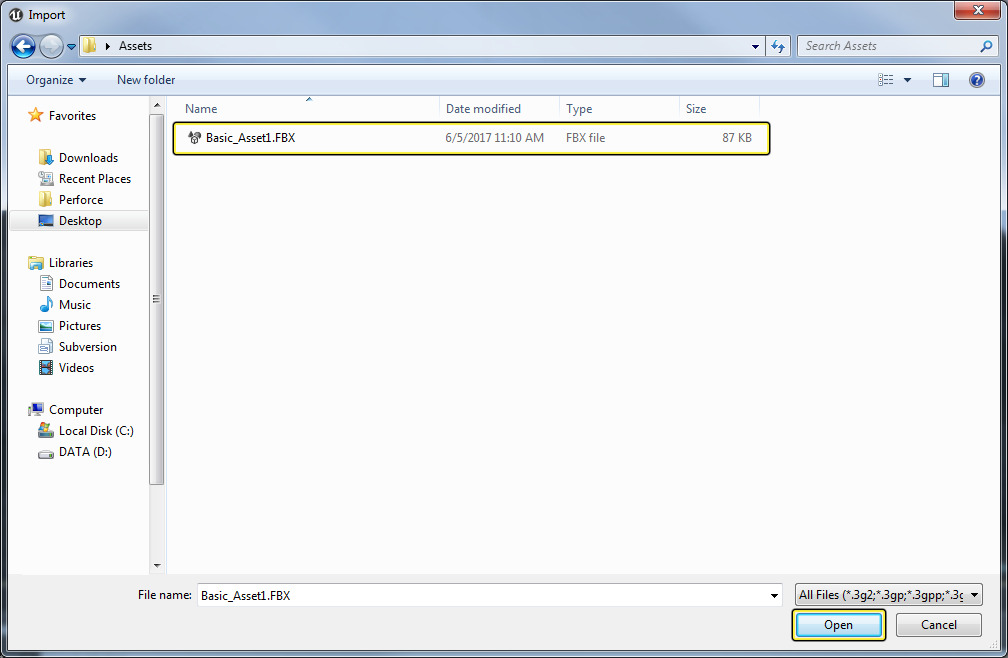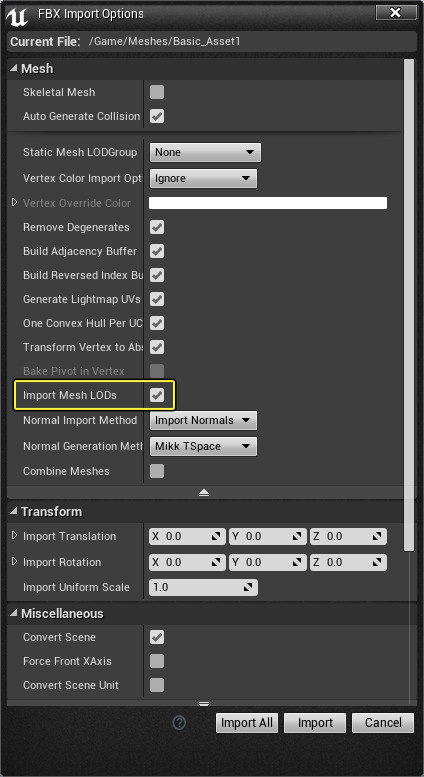Choose your operating system:
Windows
macOS
Linux
可从外部 3D 建模程序(如 3DS Max 、 Maya 或 Blender )将静态网格体细节级别(LOD)导入到虚幻引擎。我们在此使用 3DS Max 和 Maya 进行演示,实际上您可将静态网格体 LOD 从任何带保存功能的 3D 建模程序中导入虚幻引擎。
开始之前:须拥有可使用的3D建模程序。
目标
此指南的要点是为您展示如何从外部 3D 建模程序导入静态网格体 LOD。
目的
完成此指南的阅读后,您将了解:
-
如何从外部 3D 建模程序设置静态网格体 LOD。
-
如何从外部 3D 建模程序导出静态网格体 LOD。
-
如何将静态网格体 LOD 从外部 3D 建模程序导入虚幻编辑器。
UE4 FBX导入通道使用 FBX 2018 。在导出时使用其他版本可能导致不兼容。
选择3D美术工具
Autodesk 3ds Max
设置静态网格体 LOD
导出静态网格体 LOD
-
Maya:选择LOD群组以及所有碰撞几何体。
![maya_lod_export_select1.png]()
按照与基本网格体相同的导出步骤操作(具体请参见 导出网格体 部分)。确保在FBX导出器属性中允许了导出动画。导出LOD需要启动此项目。
-
3ds Max:选择包含LOD集以及所有碰撞几何体的网格体群组。
![maya_lod_export_select2.png]()
按照与基本网格体相同的导出步骤操作(具体请参见 导出网格体 部分)。确保在FBX导出器属性中允许了导出动画。导出LOD需要启动此项目。
导入静态网格体 LOD
-
在 内容浏览器 中点击 Import 按钮。
![ImportButton_UI.png]()
-
找到并选择需要导入的 FBX 文件。
-
点击 Open 开始导入网格体文件到项目。
-
在 FBX Import Options 对话框中,选择合适的设置,确保 Import LODs 已启用。
FBX导入器中有两个导入按钮可用。第一个选择是 导入 按钮,能够以指定设置导入当前选中的FBX文件。第二个选择是 导入所有 按钮,能够以指定设置导入当前选中的所有FBX文件。
在 FBX导入选项参考 页面可查看FBX导入器可用设置的详细信息。
-
点击 Import 或 Import All 将网格体导入项目。
-
如操作成功,导入后的网格体将显示在 内容浏览器 中。
![ImportedStaticMesh.png]()
-
双击静态网格体打开 静态网格体编辑器 。在 静态网格体编辑器 中查看导入的网格体时,使用 Auto LOD 下拉菜单循环选择网格体 LOD(点击下图详细查看)。
这便是该指南的全部内容,您已从中学习到:
✓ 如何从外部 3D 建模程序设置静态网格体 LOD。
✓ 如何从外部 3D 建模程序导出静态网格体 LOD。
✓ 如何将静态网格体 LOD 从外部 3D 建模程序导入虚幻编辑器。